Jak podzielić komórki Excela za pomocą ogranicznika

Dane importowane ze źródeł zewnętrznych mogą wymagać pewnego wyczyszczenia. Za pomocą ograniczników możesz podzielić takie dane na różne komórki, aby lepiej je uporządkować i zwiększyć znaczenie.

Slack poprawia sposób komunikacji w różnych strefach czasowych. Oznacza to pomoc w zmniejszeniu liczby e-maili i spotkań zespołu, które wydają się zapychać nasz czas pracy. Tutaj przydają się „Clipy” Slacka.
Dzięki Slack możesz teraz nagrywać klipy audio i wideo bezpośrednio w swoich kanałach, wiadomościach bezpośrednich i wątkach. To prosty i szybki sposób dzielenia się przemyśleniami, pomysłami i aktualizacjami z innymi.
Jeśli otworzysz aplikację Slack na urządzeniu mobilnym lub komputerze, powinieneś zobaczyć dwie nowe ikony w pobliżu pola wiadomości: maleńka kamera i mikrofon.
Są to narzędzia, które pozwalają nagrać 3-minutową wiadomość wideo lub głosową bezpośrednio z urządzenia. Możesz także udostępnić swój ekran, aby zaprezentować dokumenty, prezentacje i nie tylko.
Po nagraniu klipu wideo Slack automatycznie dokonuje transkrypcji słów, aby włączyć napisy. Jest to świetna funkcja zapewniająca dostęp do wiadomości dla wszystkich członków Twojego zespołu.
Ponadto napisy umożliwiają oglądanie odpowiedzi wideo bez dźwięku, co jest przydatne podczas pracy w cichym miejscu.
Ta funkcja Slack jest przeznaczona dla klientów Slack korzystających z płatnego planu, takiego jak Pro, Business+ lub Enterprise Grid. Jeśli nie widzisz tej funkcji i masz płatny plan, upewnij się, że korzystasz z najnowszej wersji Slacka.
Domyślnie Slack traktuje wiadomości audio i wideo tak samo, jak inne wiadomości. Oznacza to, że są one zachowywane przez cały okres użytkowania przestrzeni roboczej.
Jeśli chcesz usunąć wiadomości audio i wideo po określonym czasie, musisz dostosować ustawienia przechowywania .
Możesz korzystać z funkcji klipów audio i wideo na komputerze, w przeglądarce, na iOS i Androidzie. Chociaż kroki są podobne dla każdej metody, omówimy je szczegółowo tutaj.
Dobrą wiadomością jest to, że niezależnie od tego, czy korzystasz z aplikacji komputerowej, czy przeglądarki, aby uzyskać dostęp do Slack , czynności związane z używaniem klipów audio i wideo są takie same. Zanurzmy się od razu.
Aby nagrać klip audio:
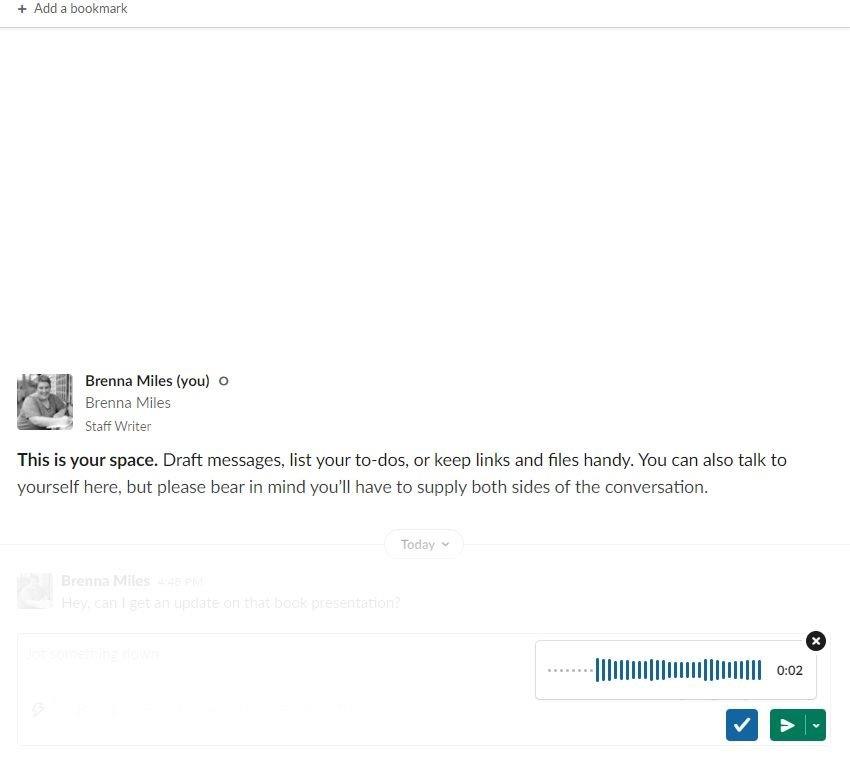
Aby nagrać klip wideo:
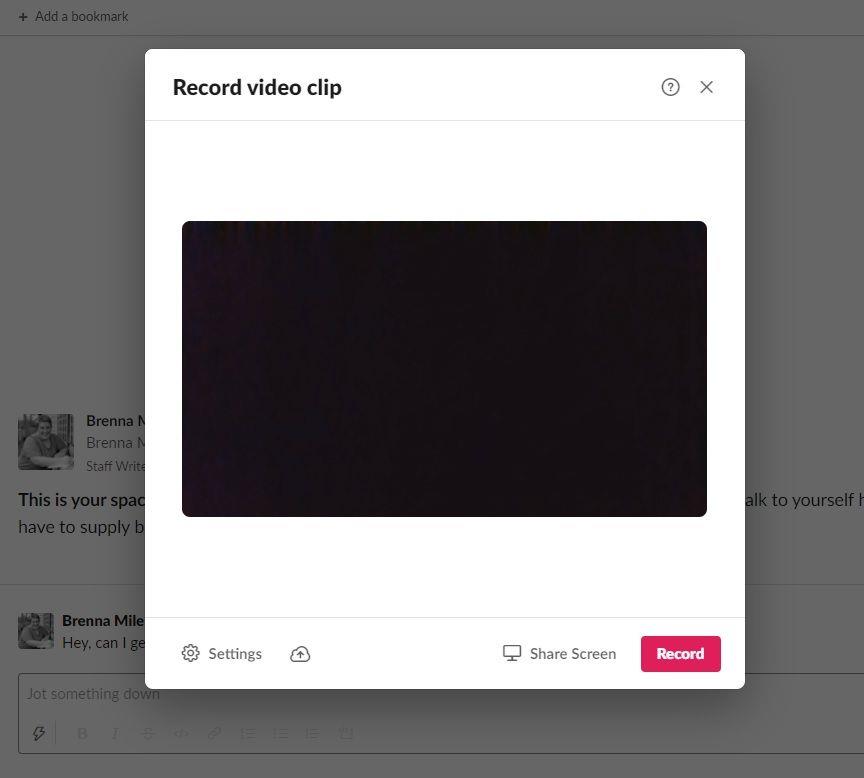
Jeśli chcesz nagrać swój ekran, wybierz opcję Udostępnij ekran u dołu okna.
Odtwarzanie klipu na komputerze jest proste. Wystarczy kliknąć ikonę odtwarzania na klipie audio lub wideo. Możesz także zmienić prędkość odtwarzania, klikając ikonę 1X na dole klipu. Lub, jeśli oglądasz klip audio, kliknij ikonę CC, aby zobaczyć podpisy wideo.
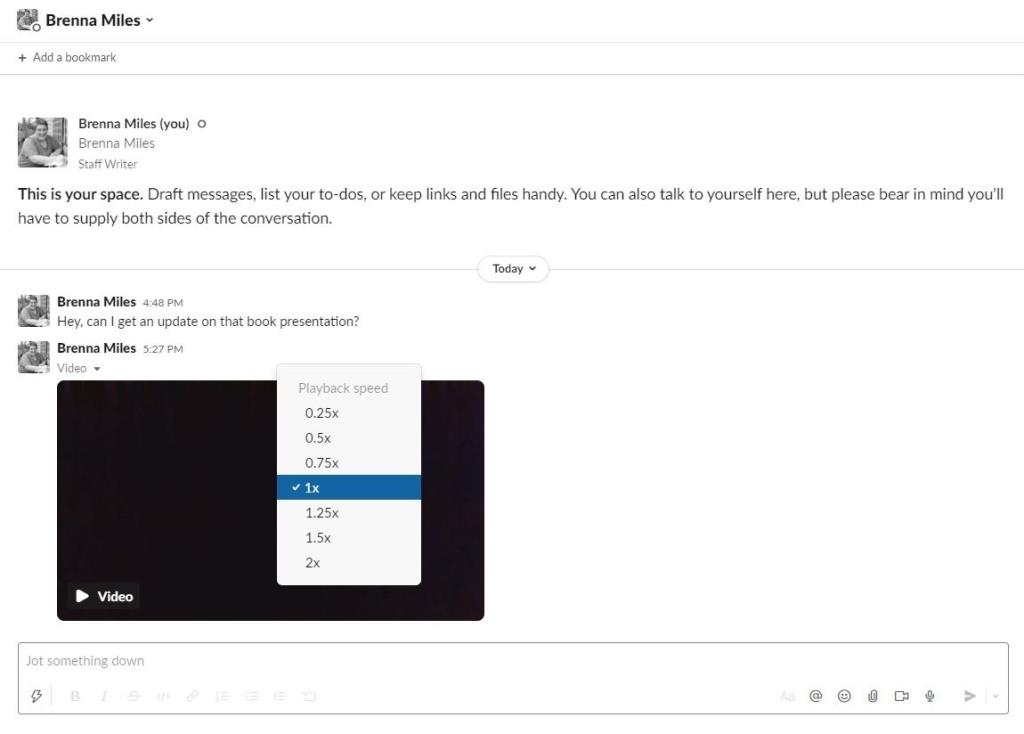
Aby usunąć klip, najedź kursorem na wiadomość i kliknij ikonę z trzema kropkami , a następnie Usuń klip . Następnie kliknij Tak, usuń ten klip . To takie proste!
Niezależnie od tego, czy jesteś zagorzałym fanem Apple, czy jesteś lojalny wobec swojego urządzenia z Androidem, funkcja klipów Slacka jest dostępna dla obu. Chociaż kroki są zasadniczo takie same, istnieje kilka różnic w sposobie nagrywania klipów.
Aby nagrać klip audio w systemie iOS lub Android:
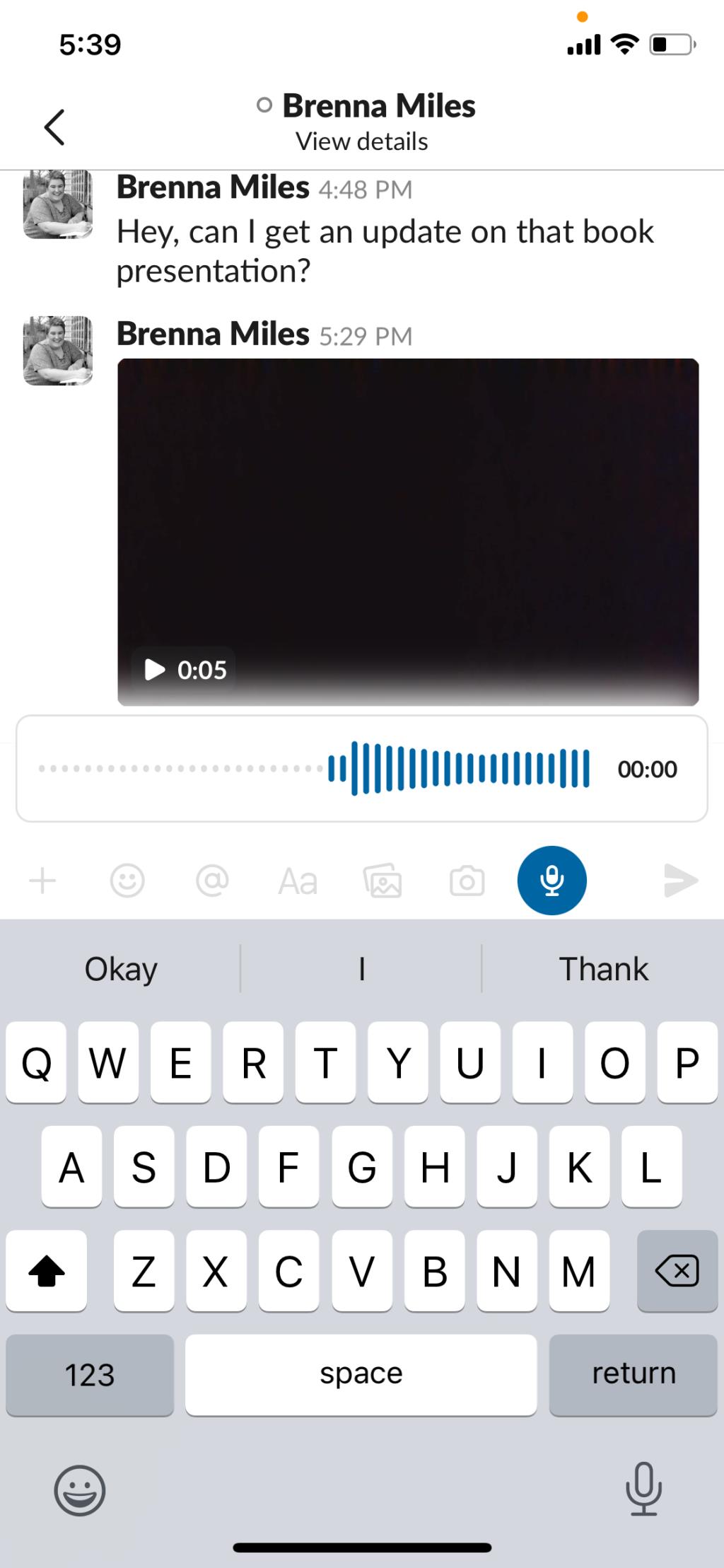
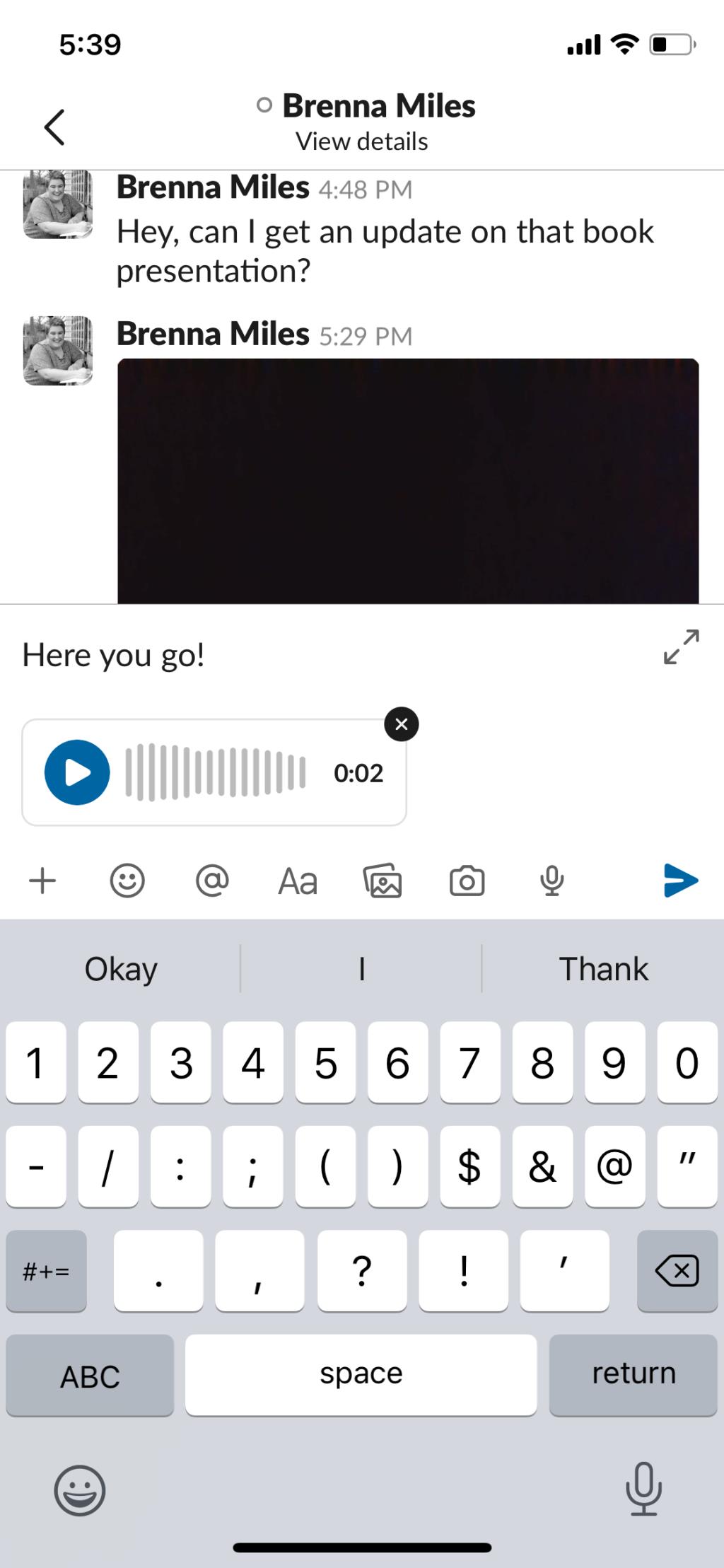
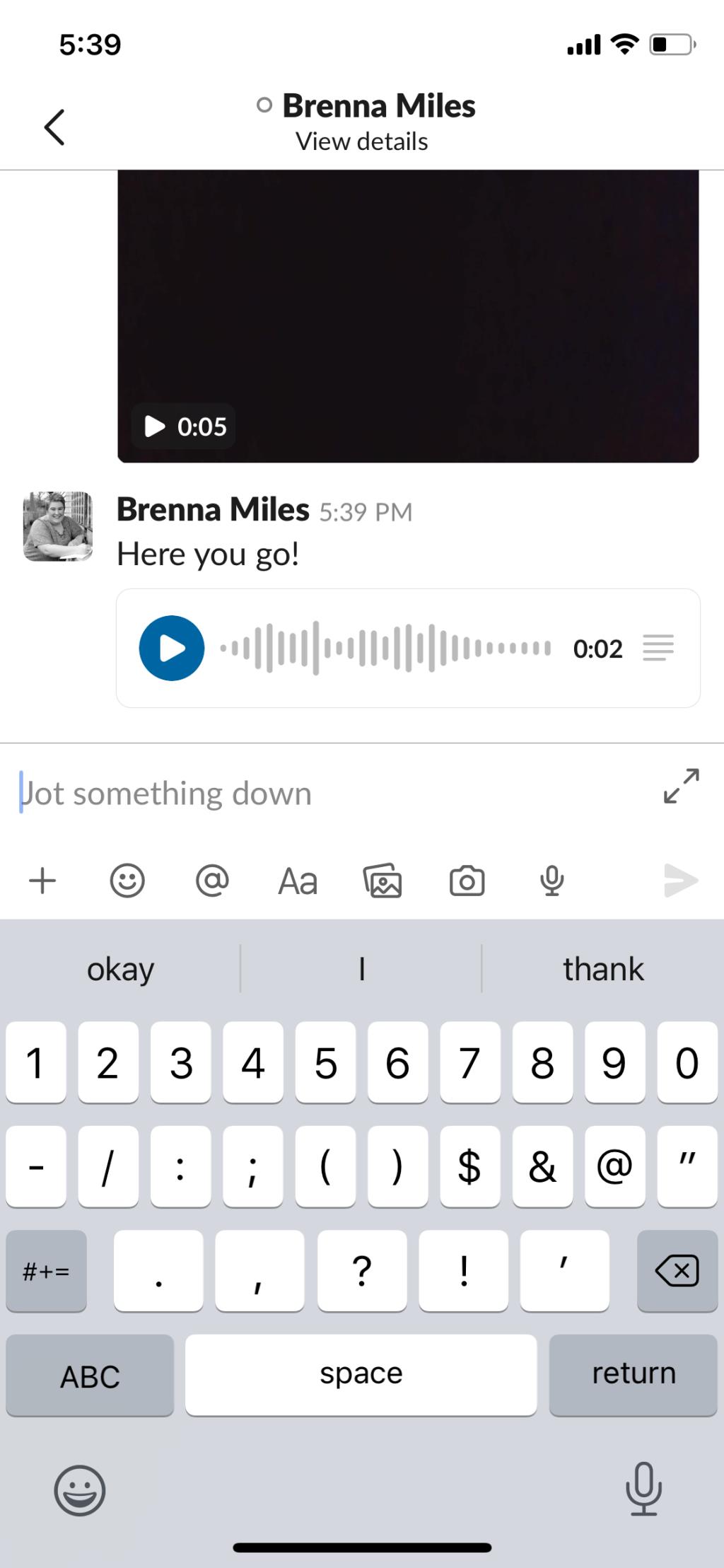
Aby nagrać klip wideo na iOS:
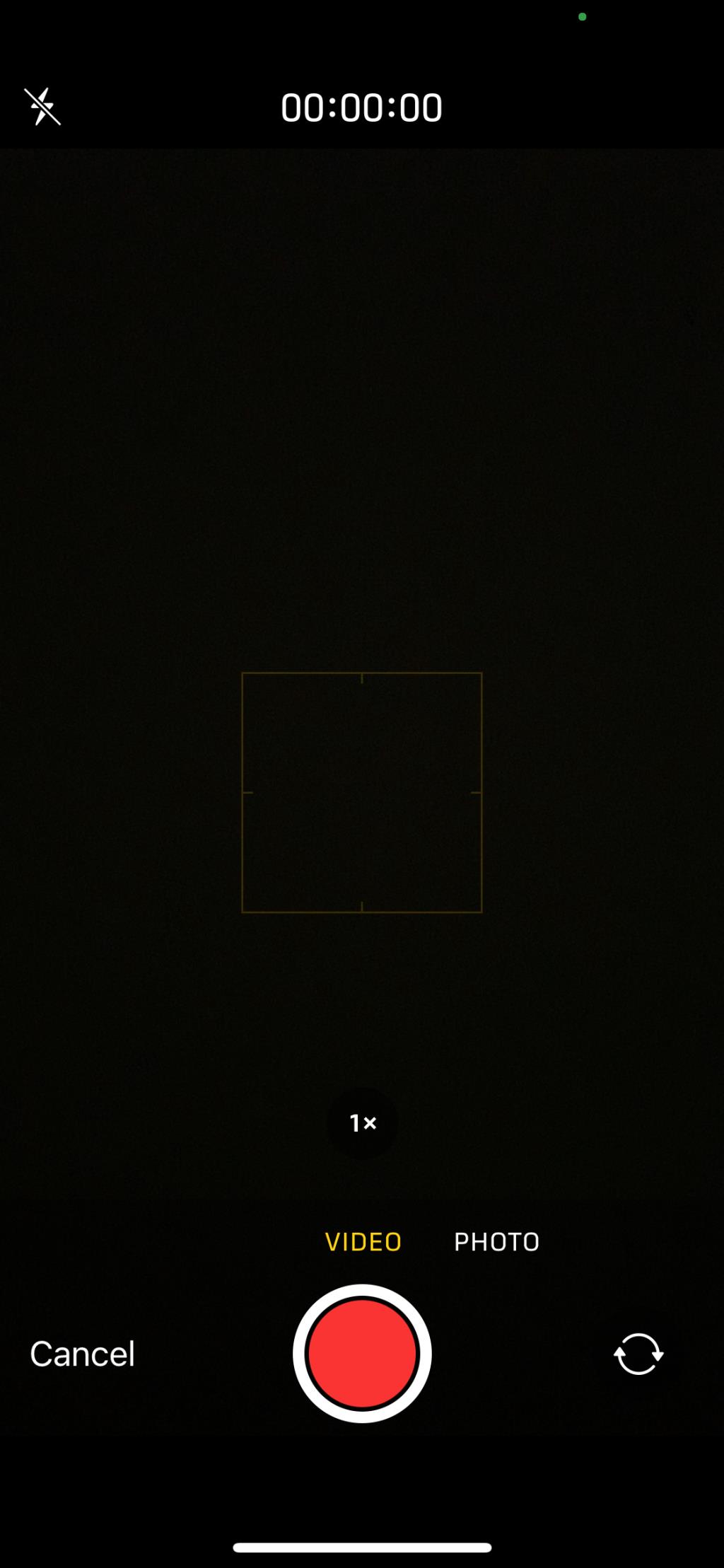
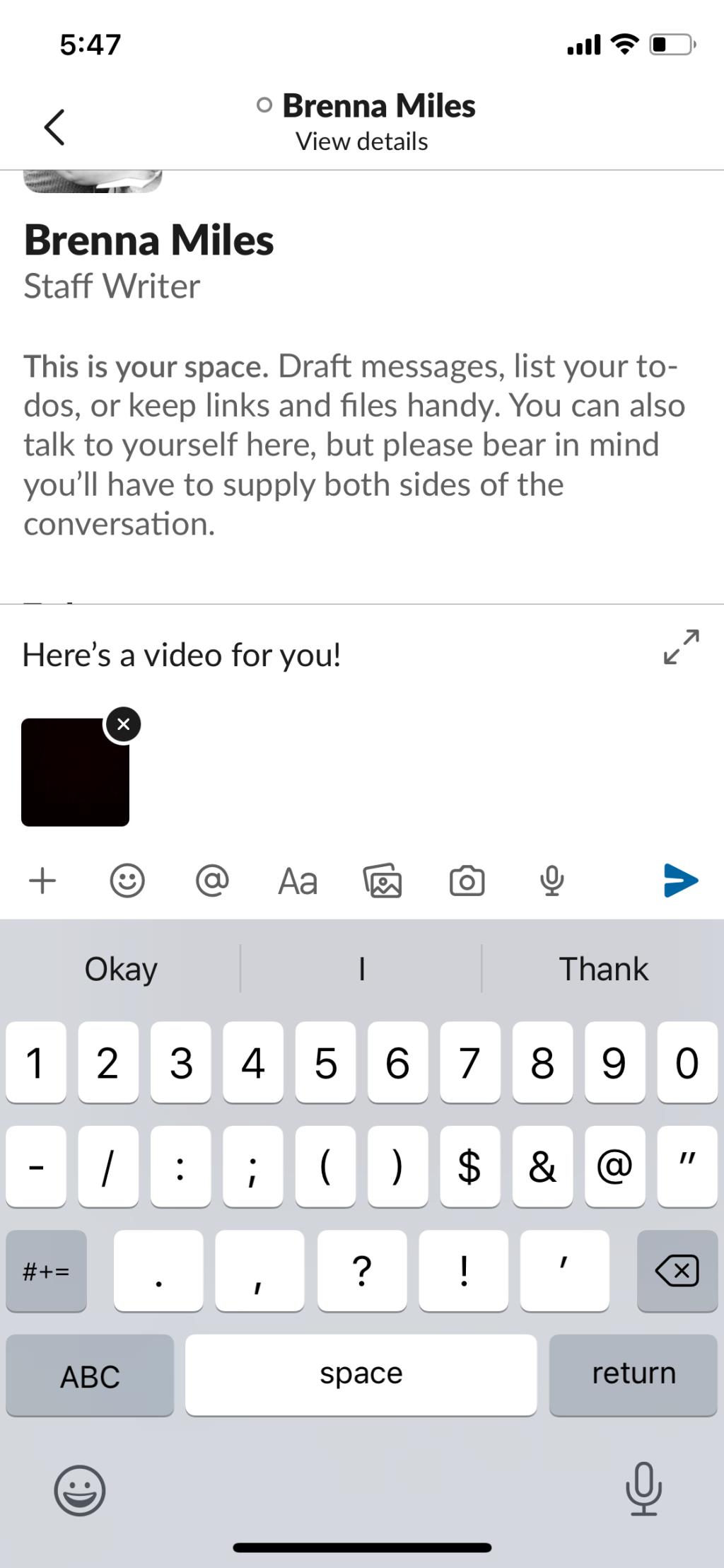
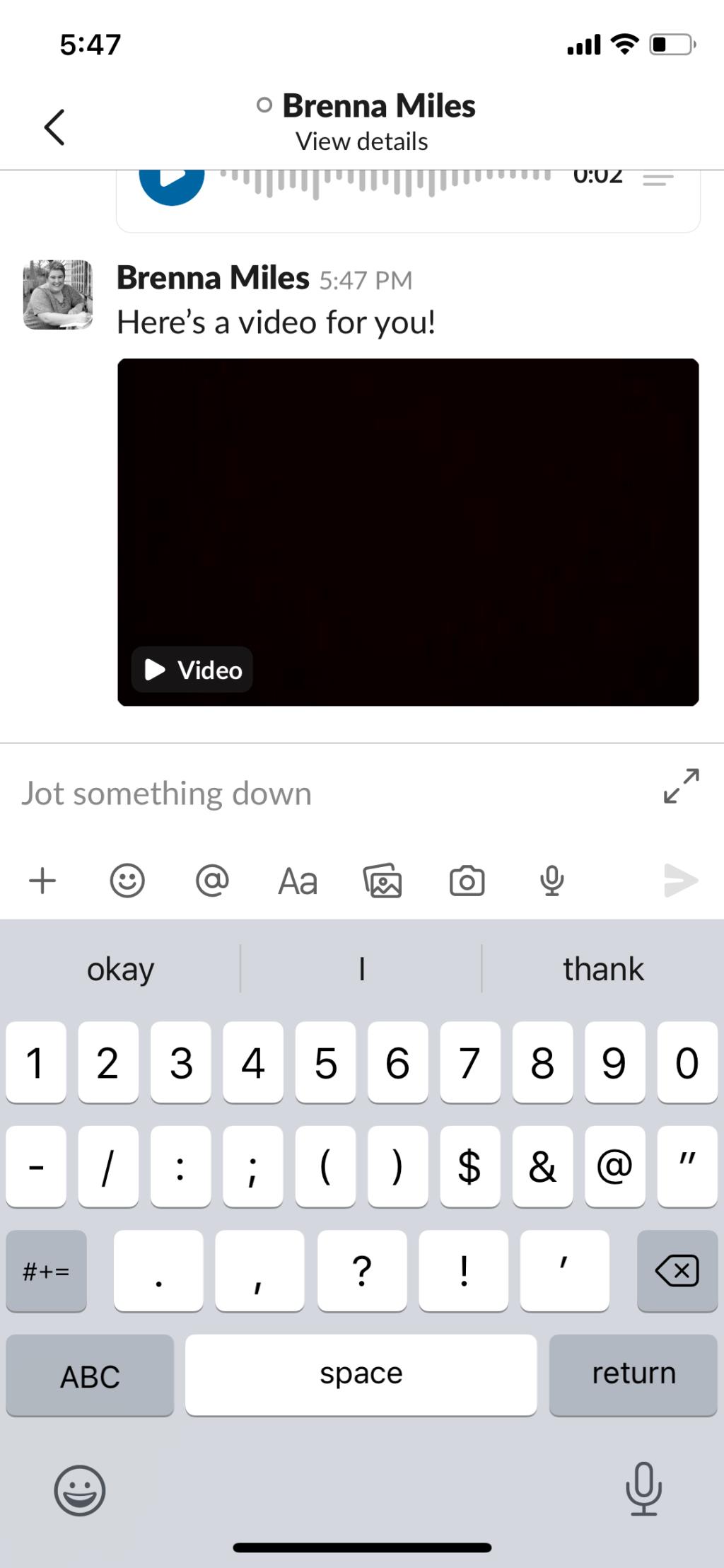
Aby nagrać klip wideo w systemie Android:
Kroki odtwarzania klipu na iOS i Androidzie są takie same. Aby nagrać klip wideo, po prostu dotknij wideo. Aby uzyskać klip audio, dotknij ikony odtwarzania .
Możesz także dostosować prędkość odtwarzania, dotykając ikony 1X . W przypadku klipów wideo stuknij ikonę CC, aby włączyć lub wyłączyć napisy.
Powiązane: Przydatne funkcje Slack dla pracowników zdalnych
Aby usunąć klip audio na iOS:
Aby usunąć klip wideo w systemie iOS:
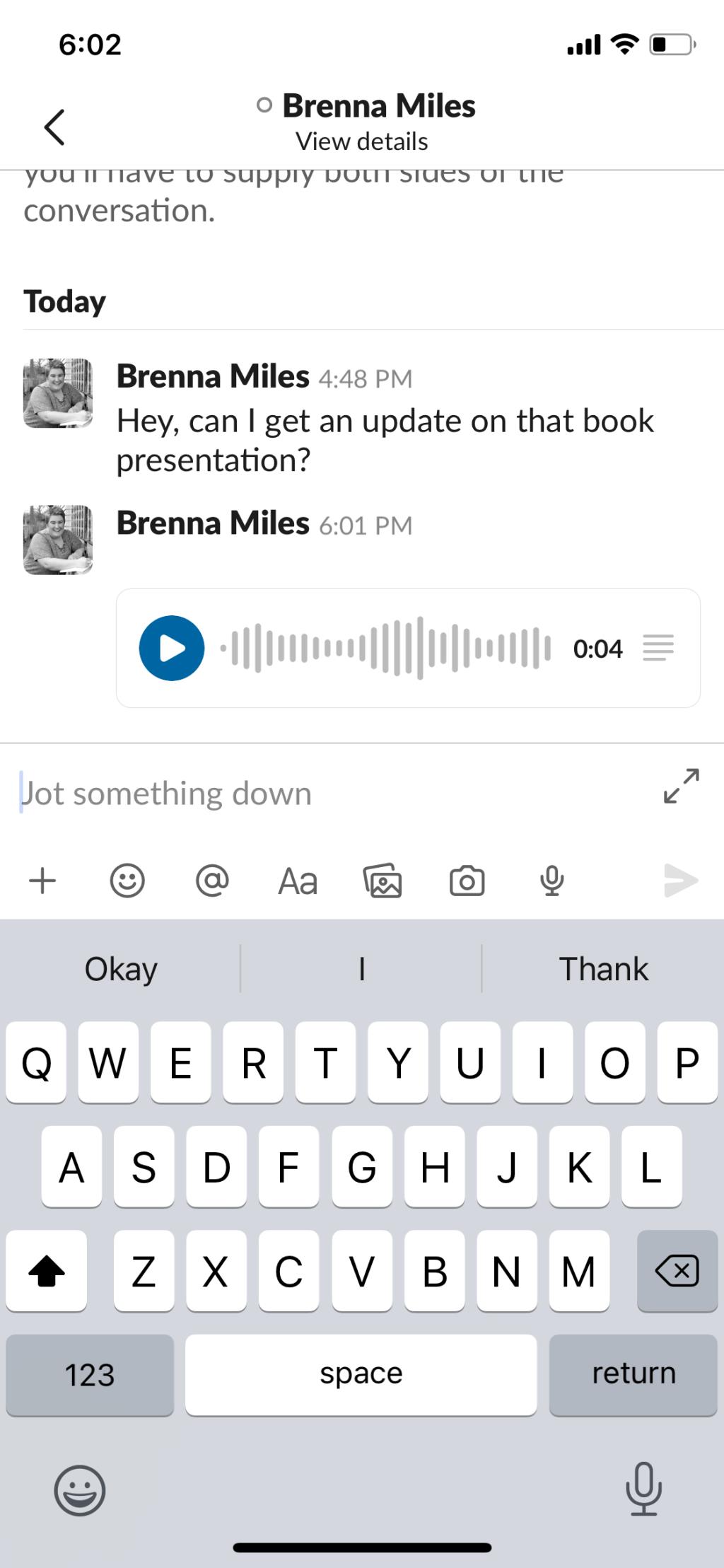
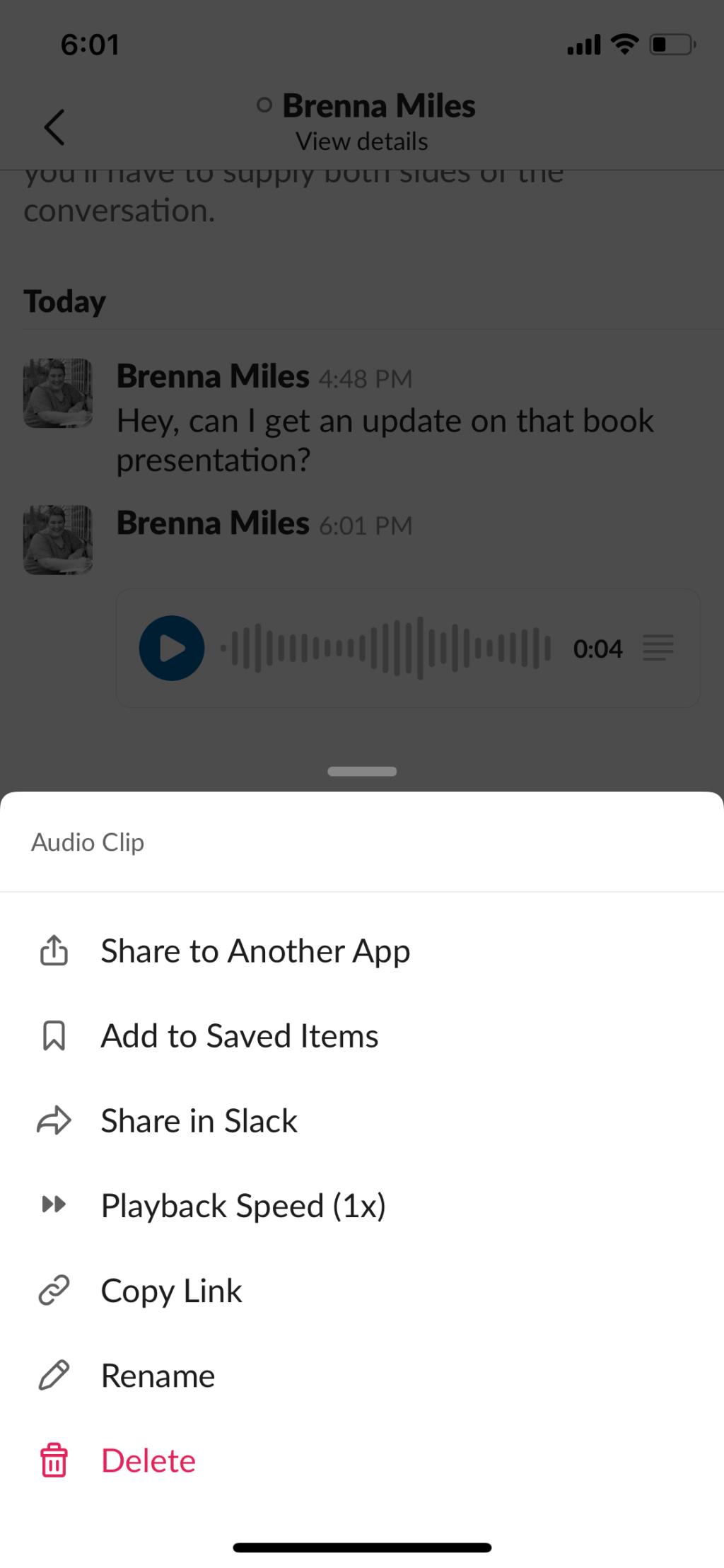
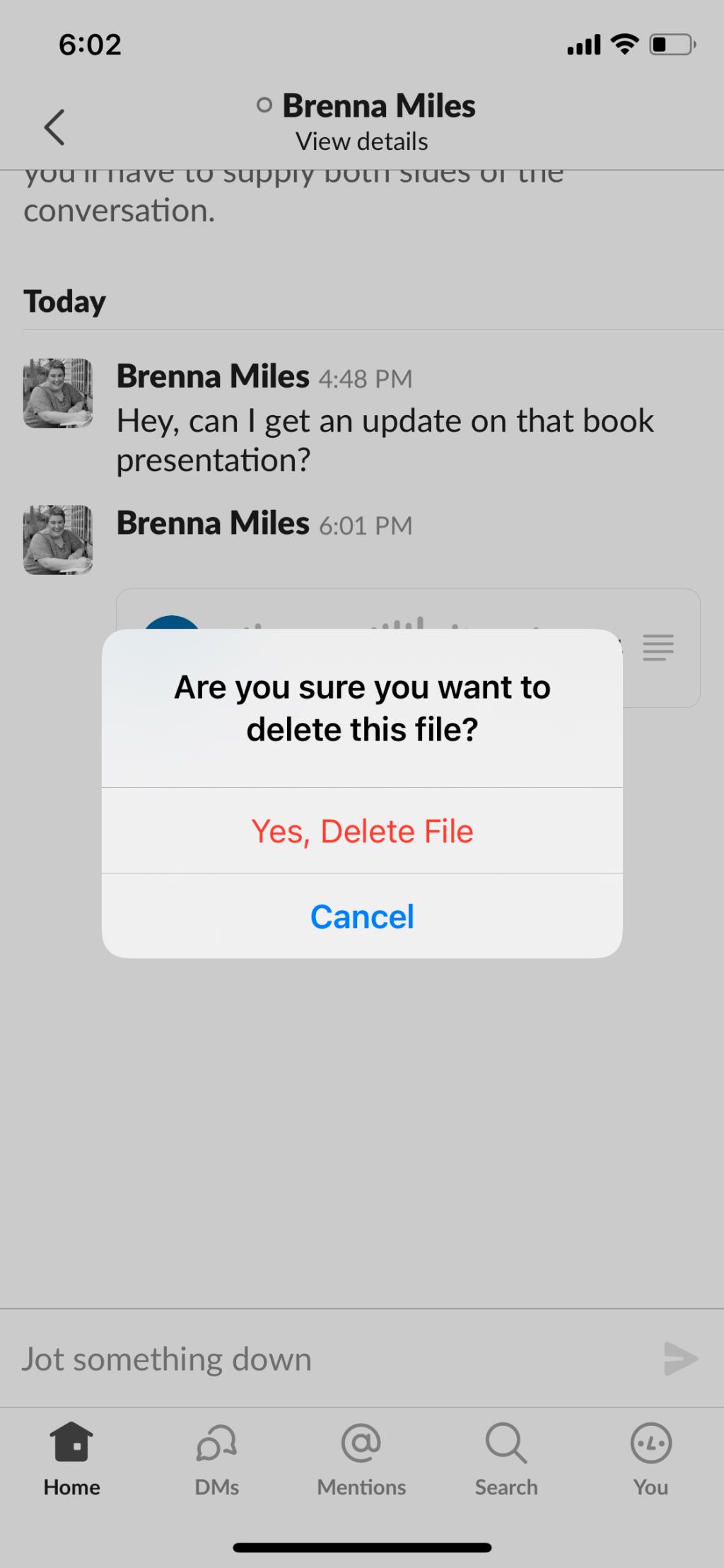
Aby usunąć klip audio w systemie Android:
Aby usunąć klip wideo w systemie Android:
Funkcja klipów w Slacku pozwala zamienić spotkania i rozmowy telefoniczne, które wyczerpują Twój mózg w ciągu dnia pracy, na proste wiadomości audio i wideo.
To tylko jedna z wielu funkcji, które Slack dodał do platformy, aby ułatwić współpracę i zwiększyć produktywność. Nie możemy się doczekać, aby zobaczyć, co Slack ma dla nas w przyszłości.
Dane importowane ze źródeł zewnętrznych mogą wymagać pewnego wyczyszczenia. Za pomocą ograniczników możesz podzielić takie dane na różne komórki, aby lepiej je uporządkować i zwiększyć znaczenie.
Microsoft OneDrive jest domyślnie zintegrowany z każdą kopią systemu Windows 10. Aktywuj go, a folder OneDrive na komputerze automatycznie zsynchronizuje się z wersją w chmurze zapisaną na Twoim koncie Microsoft. Nawigujesz i wchodzisz w interakcję z tym folderem tak, jak z każdym innym folderem w systemie Windows.
Wraz ze wzrostem obowiązków zawodowych możesz stawić czoła wyzwaniom związanym z produktywnością i rozwojem kariery. Niezależnie od tego, czy jesteś pracownikiem, czy prowadzisz własny koncert, takie wyzwania mogą się pojawić. Jednak postępując zgodnie z krokami analizy SWOT wymienionymi w tym artykule, możesz przezwyciężyć takie wyzwania.
Czasami możesz obsługiwać więcej niż dziesięć kont e-mail, wiele pulpitów nawigacyjnych projektów klienta i współpracować z profesjonalistami w różnych strefach czasowych. Nadszedł właściwy czas na zautomatyzowanie procesów biznesowych.
Częstym problemem, jaki napotykają ludzie podczas korzystania z urządzeń cyfrowych, jest to, że urządzenia powodują, że spędzają zbyt dużo czasu przed ekranem. Rozwiązaniem Apple na to jest funkcja Screen Time, która pojawiła się na Macu z macOS Catalina.
Rodzice mają tak wiele zmartwień każdego dnia. Zastanawianie się, jak ich dziecko radzi sobie w szkole, nie powinno być jednym z nich.
Google poczynił znaczące postępy w zakresie współpracy w miejscu pracy, nie tylko w wyszukiwarkach. Firma oferuje kilka aplikacji i funkcji, z których zespoły mogą korzystać w celu usprawnienia przepływu pracy, z których wiele można łatwo zintegrować z innymi aplikacjami.
Świat biznesu zmienił się dramatycznie w XXI wieku, a teraz nie jest niczym niezwykłym, że zespoły są rozsiane po kilku lokalizacjach. Ponadto firmy zwykle mają kilka projektów w ruchu, co utrudnia śledzenie wszystkiego.
Na rynku dostępnych jest wiele aplikacji, które pomagają zwiększyć produktywność. Niektóre są bezpłatne, a inne płatne. Mimo to możesz niewiele na nich zyskać. Niektóre są po prostu zbyt techniczne, podczas gdy inne są zbyt proste.
PowerPoint to znana aplikacja Microsoft Office, zawierająca wiele narzędzi ułatwiających rozpoczęcie pokazu slajdów. Projektant programu PowerPoints umożliwia tworzenie profesjonalnie wyglądających pokazów slajdów, którymi można manipulować i dostosowywać. Przyjrzyjmy się, jak to działa i jak możesz zacząć z niego korzystać.
Być może używałeś Arkuszy Google do przechowywania i wizualizacji danych liczbowych zarówno do pracy osobistej, jak i współpracy. Jednak nie jest to tylko narzędzie do arkuszy kalkulacyjnych z wieloma wierszami, kolumnami i formułami. Możesz go również używać do robienia różnych fajnych rzeczy, które zadziwią publiczność.
Czy masz trudności z ustaleniem, jak wykonać swoje zadania i zachować porządek? Co więcej, zastanawiasz się, jakie oprogramowanie może Ci pomóc?
Czy jesteś osobą kreatywną, która lubi projektować strony internetowe, ale zamiast tego poświęca się swojej pracy w firmie od 9 do 5? A może znasz więcej niż jeden język, na przykład angielski i hiszpański? Może lubisz pisać treści, ale nigdy nie spróbowałeś?
Zdalne uczenie się jest tutaj dla wielu. Dzięki Google Jamboard nauczanie w zdalnej klasie jest proste dzięki łatwym w użyciu narzędziom, które inspirują do współpracy między Tobą a Twoimi uczniami. Ponadto jest dostępny na urządzeniach mobilnych z systemem Android i iOS, a także na komputerach stacjonarnych.
Jeśli jesteś studentem college'u lub uniwersytetu, przechowywanie w chmurze jest koniecznością. Utrzymywanie pracy w trybie online oznacza, że nie stracisz pracy, nawet jeśli wyczerpie się bateria lub zapomnisz urządzenia w domu. OneDrive od dawna jest liderem w dziedzinie przechowywania w chmurze i nadal jest doskonałym wyborem dla studentów.
Niezależnie od tego, czy dopiero zaczynasz korzystać z analityki danych, czy chcesz zmienić karierę, musisz znać najlepsze narzędzia, które możesz szybko zdobyć, aby zacząć działać. Jest to szczególnie ważne, jeśli nie chcesz brudzić sobie rąk kodowaniem.
Slajdy stały się nieodzowną częścią współczesnej prezentacji. Na szczęście współczesne narzędzia do prezentacji online oferują więcej niż tylko klasyczny pokaz slajdów.
Trello to wszechstronna aplikacja do zarządzania zadaniami. Dzięki niestandardowym funkcjom możesz go używać z dowolną metodą produktywności. Chociaż jest skonfigurowany jako tablica Kanban, możesz go skonfigurować w dowolny sposób.
Wprowadzanie danych w Excelu to zniechęcające zadanie, zwłaszcza jeśli masz dużo kolumn i mnóstwo wpisów. Może to być również mylące dla innych użytkowników, zwłaszcza jeśli nie są zaznajomieni z Twoim arkuszem kalkulacyjnym.
Dane importowane ze źródeł zewnętrznych mogą wymagać pewnego wyczyszczenia. Za pomocą ograniczników możesz podzielić takie dane na różne komórki, aby lepiej je uporządkować i zwiększyć znaczenie.
Microsoft OneDrive jest domyślnie zintegrowany z każdą kopią systemu Windows 10. Aktywuj go, a folder OneDrive na komputerze automatycznie zsynchronizuje się z wersją w chmurze zapisaną na Twoim koncie Microsoft. Nawigujesz i wchodzisz w interakcję z tym folderem tak, jak z każdym innym folderem w systemie Windows.
Wraz ze wzrostem obowiązków zawodowych możesz stawić czoła wyzwaniom związanym z produktywnością i rozwojem kariery. Niezależnie od tego, czy jesteś pracownikiem, czy prowadzisz własny koncert, takie wyzwania mogą się pojawić. Jednak postępując zgodnie z krokami analizy SWOT wymienionymi w tym artykule, możesz przezwyciężyć takie wyzwania.
Czasami możesz obsługiwać więcej niż dziesięć kont e-mail, wiele pulpitów nawigacyjnych projektów klienta i współpracować z profesjonalistami w różnych strefach czasowych. Nadszedł właściwy czas na zautomatyzowanie procesów biznesowych.
Slack poprawia sposób komunikacji w różnych strefach czasowych. Oznacza to pomoc w zmniejszeniu liczby e-maili i spotkań zespołu, które wydają się zapychać nasz czas pracy. Tutaj przydają się „Clipy” Slacka.
Rodzice mają tak wiele zmartwień każdego dnia. Zastanawianie się, jak ich dziecko radzi sobie w szkole, nie powinno być jednym z nich.
Google poczynił znaczące postępy w zakresie współpracy w miejscu pracy, nie tylko w wyszukiwarkach. Firma oferuje kilka aplikacji i funkcji, z których zespoły mogą korzystać w celu usprawnienia przepływu pracy, z których wiele można łatwo zintegrować z innymi aplikacjami.
Świat biznesu zmienił się dramatycznie w XXI wieku, a teraz nie jest niczym niezwykłym, że zespoły są rozsiane po kilku lokalizacjach. Ponadto firmy zwykle mają kilka projektów w ruchu, co utrudnia śledzenie wszystkiego.
Na rynku dostępnych jest wiele aplikacji, które pomagają zwiększyć produktywność. Niektóre są bezpłatne, a inne płatne. Mimo to możesz niewiele na nich zyskać. Niektóre są po prostu zbyt techniczne, podczas gdy inne są zbyt proste.
PowerPoint to znana aplikacja Microsoft Office, zawierająca wiele narzędzi ułatwiających rozpoczęcie pokazu slajdów. Projektant programu PowerPoints umożliwia tworzenie profesjonalnie wyglądających pokazów slajdów, którymi można manipulować i dostosowywać. Przyjrzyjmy się, jak to działa i jak możesz zacząć z niego korzystać.
















